
Har qanday operatsion tizimda, Linux yoki Windows bo'ling, faylni o'zgartirish kerak bo'lishi mumkin. Agar Windows foydalanuvchilari ushbu operatsiya bilan hech qanday muammosiz duch kelmasa, ular Linuxda ular tizimning johilligi va ko'p jihatlari ko'pligi sababli qiyinchiliklarga duch kelishi mumkin. Ushbu maqola Linux-da faylni qanday o'zgartirishingiz mumkinligini keltirib chiqaradi.
O'zgartirishlarni tekshirish uchun siz dasturni ishonchli tarzda yopishingiz va fayl menejerini ochishingiz mumkin.
Aslida, Pyenamer-dan foydalanib, fayllar bilan ko'proq harakat qilishingiz mumkin. Nomning bir qismini boshqasiga almashtirish nafaqat "Naqshlar" yorlig'idagi shablonlardan foydalanish, o'zgaruvchilarni o'rnating va ularni boshqaring, fayl nomini xohlaganingizcha o'zgartiring. Ammo yo'riqnoma tafsilotlarni batafsil bayon qilmaydi, chunki kursorni faol maydonlarga suring, ishora ko'rsatiladi.
2-usul: Terminal
Afsuski, faylni grafik interfeys yordamida maxsus dasturlardan foydalanib o'zgartirish har doim ham mumkin emas. Ba'zida xato yuzaga kelishi mumkin yoki bu vazifaga aralashadigan narsa. Ammo Linuxda ishni bajarishning bir nechta usuli bor, shuning uchun biz to'g'ridan-to'g'ri "terminal" ga boramiz.MV buyrug'i
Linuxning MV buyrug'i fayllarni bitta katalogdan boshqasiga ko'chirish uchun javobgardir. Ammo mohiyatni ko'chirish Faylni qayta shakllantirishga o'xshaydi. Shunday qilib, ushbu buyruqdan foydalanish, agar faylni o'sha erda joylashgan bir xil papkaga o'tkazsangiz, uni o'zgartirish uchun uni o'zgartiradi.
Endi mv buyrug'i bilan batafsil tushunamiz.
Sintaksis va buyruq parametrlari MV
Sintaksis quyidagiga o'xshaydi:
MV variant original_iname_file_pile_name_name
Ushbu buyruqning barcha xususiyatlaridan bahramand bo'lish uchun uning variantlarini o'rganish kerak:
- - Men. Mavjud fayllarni almashtirishda ruxsat olish uchun ruxsat so'rash;
- -f. - mavjud faylni ruxsatsiz almashtiring;
- -N. - mavjud faylni almashtirishni o'chirish;
- -U. - Agar o'zgarishlar bo'lsa, faylni almashtirishga ruxsat bering;
- -V. - Barcha qayta ishlangan fayllarni (ro'yxat) ko'rsatish.
MV buyrug'ining barcha xususiyatlari bilan shug'ullanganimizdan so'ng, siz to'g'ridan-to'g'ri nomini o'zgartirish jarayoniga o'tishingiz mumkin.
MV buyrug'idan foydalanish misollari
"Hujjatlar" papkasida "Hujjatlar" papkasida "Eski hujjat" nomli fayl mavjud bo'lganda ko'rib chiqiladi, bizning vazifamiz bu terminalda MV buyrug'idan foydalanib, "yangi hujjat" ga o'zgartirish. Buning uchun biz kirishimiz kerak:
MV -V "Eski hujjat" "Yangi hujjat"
Izoh: Operatsiya muvaffaqiyatli bo'lishini ta'minlash uchun siz terminalda kerakli papkani ochishingiz va shundan keyingina amalga oshiriladi. Siz Terminalda CD buyrug'idan foydalanib papkani ochishingiz mumkin.
Misol:
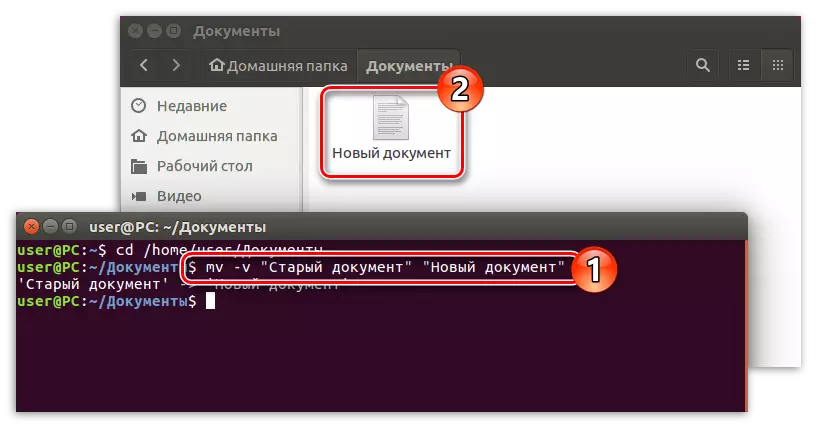
Rasmda ko'rganingizdek, sizga kerakli nomga ega bo'lgan fayl kerak. Shuni esda tutingki, "-v" parametr terminalda ko'rsatilgan, quyidagilar amalga oshirilgan operatsiya haqida batafsil hisobotni taqdim etadi.
Shuningdek, MV buyrug'idan foydalanib, siz nafaqat faylni nomingiz bilan nomingizni o'zgartira olasiz, balki shunchaki uni boshqa papkaga o'tkazishingiz mumkin. Yuqorida aytib o'tilganidek, bu buyruq buning uchun va kerak. Buning uchun fayl nomini belgilash, unga yo'lni ro'yxatdan o'tkazish uchun.
Aytaylik, siz "Hujjatlar" papkasidan "video" jildidan "yangi hujjat" ga qaytish uchun "video" jildidan ko'chirishni xohlaysiz. Jamoa shunday ko'rinadi:
MV -v / Uy / Foydalanuvchi / Hujjatlar / "Eski hujjat" / "Eski hujjat" / Uy / YANGI HUJJATLAR "
Muhim: Agar fayl nomi ikki yoki undan ortiq so'zlardan iborat bo'lsa, uni tirnoq ichiga kiritish kerak.
Misol:
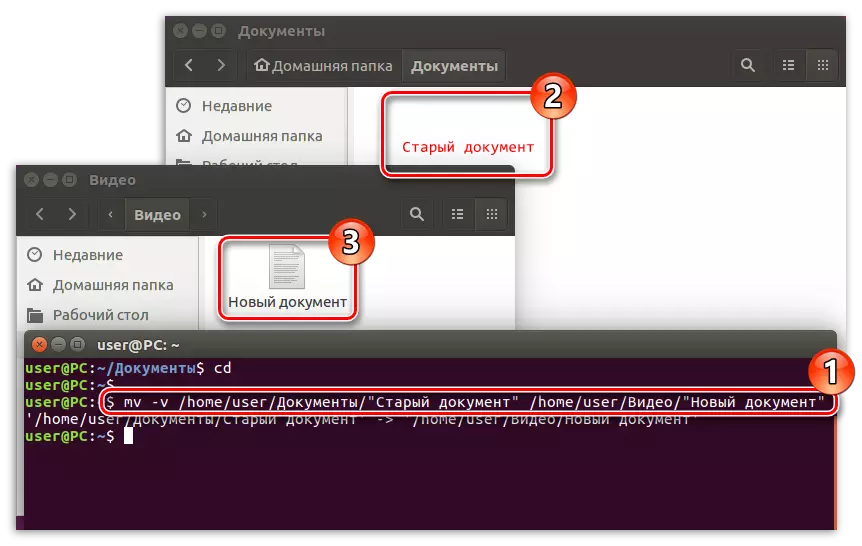
Eslatma: Agar siz faylni ko'chirmoqchi bo'lgan papka Agar bir vaqtning o'zida "Super Su" boshida so'zga chiqish va parolni kiritishingiz kerak.
Jamoam nomini o'zgartirish
Bitta faylni o'zgartirish kerak bo'lganda MV buyrug'i yaxshi. Va, albatta, men bu uchun almashtirishni topmayman - bu eng yaxshisidir. Biroq, agar siz bir nechta fayllarni qayta nomlashingiz yoki ismning faqat qismini almashtirishingiz kerak bo'lsa, nomini o'zgartirish buyrug'iga aylanadi.
Sintaksis va nomini o'zgartirish variantlari
So'nggi jamoada bo'lgani kabi, avval sintaksisni o'zgartiradi. Bu quyidagicha ko'rinadi:
Qayta nomini o'zgartirish variant 'S / Es Old_IFI_FIL / NEW_IN FILE /' Fayl nomi
Ko'rinib turibdiki, sintaksis MV buyrug'idan ancha murakkabroq, ammo bu sizga fayl bilan ko'proq harakat qilish imkonini beradi.
Endi variantlarni ko'rib chiqaylik, ular quyidagicha:
- -V. - Qayta ishlangan fayllarni ko'rsatish;
- -N. - ko'rib chiqish o'zgarishi;
- -f. - barcha fayllarni majburan o'zgartirish.
Endi ushbu jamoaning vizual misollarini ko'rib chiqamiz.
Nomini o'zgartirish buyrug'ini ishlatishga misollar
"Hujjatlar" katalogida aytaylik, "eski hujjat raqam" nomi bilan bizda ko'plab fayllar mavjud, u erda bir ketma-ketlik raqami. Bizning vazifamiz, nomini o'zgartirish buyrug'idan foydalangan holda, barcha fayllarning barchasi "eski" so'zini "yangi" ga o'zgartiradi. Buning uchun biz quyidagi buyruqni bajarishimiz kerak:
Qaytalash -V's / eski / yangi / '* *
Qaerda, "*" - ko'rsatilgan katalogdagi barcha fayllar.
Eslatma: Agar siz bitta faylni o'zgartirishni xohlasangiz, unda "*" o'rniga "*" o'rniga uning ismini ro'yxatdan o'tkazing. Ism ikki yoki undan ortiq so'zlardan iborat bo'lsa, unutmang, keyin uni tirnoqlarda olish kerak.
Misol:
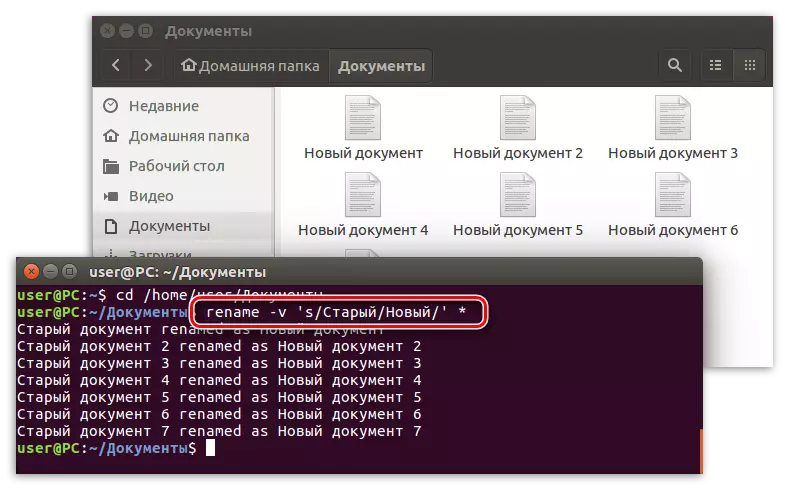
Eslatma: Ushbu buyruq bilan siz avval eski kengaytmani belgilab, masalan, "\ .Txt" shaklida, masalan, yangi, masalan, "\ .HTML" shaklida osongina o'zgartirishingiz mumkin.
Qayta nomlangan buyruqdan foydalanib, siz ismning nomini o'zgartirishingiz mumkin. Masalan, biz "Yangi fayl (NUM)" Yangi fayl (NUM) "nomini o'zgartirishni xohlaymiz. Buning uchun siz quyidagi buyruqni ro'yxatdan o'tkazishingiz kerak:
Qaytalash -V 'y / z / z / z / z / z / z / z / z / z /' ni o'zgartiring
Misol:
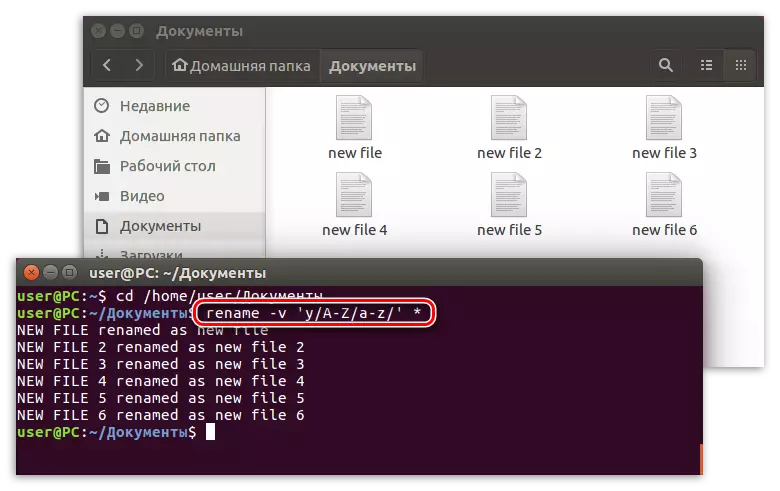
Eslatma: Agar siz rus tilidagi fayllar nomidan registrni o'zgartirishingiz kerak bo'lsa, unda SMSINED -V 'Y / I /' '* buyrug'ini o'zgartiring.
3-usul: fayl menejeri
Afsuski, terminalda har bir foydalanuvchi buni aniqlay oladi, shuning uchun grafik interfeysdan foydalangan fayllarni o'zgartirish usulini ko'rib chiqish maqsadga muvofiq bo'ladi.
Linux-dagi fayllar bilan o'zaro ta'sir Fayl menejeri, Nautilus, Delfin yoki boshqa har qanday boshqa (Linux tarqatishga bog'liq). Bu sizga nafaqat fayllarni, balki kataloglar, shuningdek, kataloglar, shuningdek, ierarxiyani tajriba bilan tanishtirish, tajribasiz foydalanuvchi bilan tushunarli bo'lgan shaklda shakllantirish imkonini beradi. Bunday menejerlarda, hatto boshlang'ich ham navigatsiya qilinishi mumkin, bu faqat o'zini Linux o'rnatdi.
Fayl menejeri bilan faylni nomlang:
- Boshlash uchun siz menejerning o'z-o'zidan ochilishi va qayta nomlangan fayl joylashgan fayl katalogiga borishingiz kerak.
- Endi siz kursorni unga olib kelishingiz va ta'kidlash uchun chap sichqonchani (LKM) bosishingiz kerak. Shundan so'ng, F2 tugmachasi yoki sichqonchaning o'ng tugmachasi tugmachasi yoki "Qayta nomini o'zgartirish" ni tanlang.
- Fayl ostida to'ldirish uchun paydo bo'ladi va fayl nomi sadoqatli bo'ladi. Siz faqat kerakli nomni kiritishingiz va o'zgarishlarni tasdiqlash uchun ENTER tugmasini bosing.
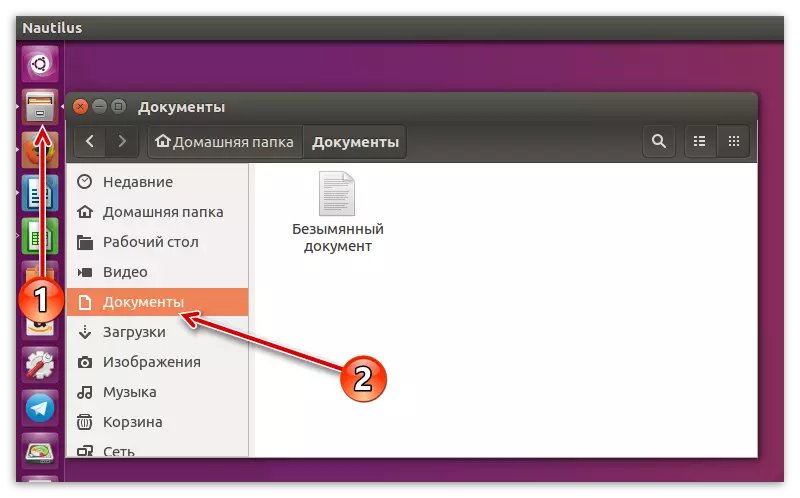
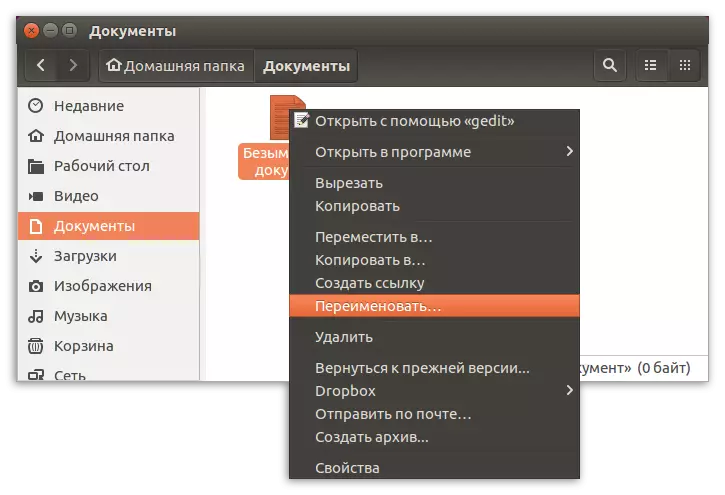
Bu juda sodda va tezda Linux-da faylni o'zgartirishingiz mumkin. Barcha turli xil taqsimotlarning barcha menejerlarida keltirilgan ko'rsatmalar ba'zi bir interfeys elementlari yoki displeyda farqlar bo'lishi mumkin, ammo harakatning umumiy ma'nosi bir xil bo'lib qolmoqda.
Xulosa
Natijada aytamizki, Linux-da fayllarni o'zgartirishning ko'plab usullari mavjud. Ularning barchasi bir-biridan etarlicha farq qiladi va turli vaziyatlarda muhim ahamiyatga ega. Masalan, agar siz bitta faylni o'zgartirishingiz kerak bo'lsa, tizimning tizim menejeri yoki MV buyrug'idan foydalanish yaxshidir. Va qisman yoki bir nechta qayta nomlangan holatlarda, pyenamer dasturi yoki nomini o'zgartirish buyrug'i mukammaldir. Sizda faqat bitta narsa bor - qanday foydalanish kerakligini aniqlash.
